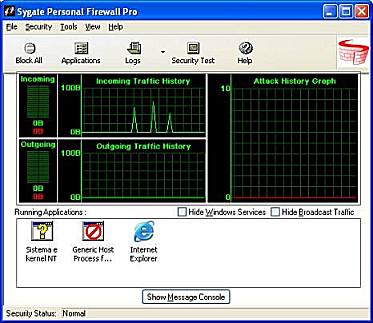Warning: include(testata.php) [function.include]: failed to open stream: No such file or directory in /mnt/host/www/wintricks/wintricks.it/www/recensioni/sygate55_1.html on line 31
Warning: include() [function.include]: Failed opening 'testata.php' for inclusion (include_path='.:/usr/share/php:/usr/share/pear') in /mnt/host/www/wintricks/wintricks.it/www/recensioni/sygate55_1.html on line 31
| INDICE SEZIONE | NEWS WEB | NEWS SOFTWARE | PUBBLICITA' |
|
Warning: include(bsx.php) [function.include]: failed to open stream: No such file or directory in /mnt/host/www/wintricks/wintricks.it/www/recensioni/sygate55_1.html on line 45 Warning: include() [function.include]: Failed opening 'bsx.php' for inclusion (include_path='.:/usr/share/php:/usr/share/pear') in /mnt/host/www/wintricks/wintricks.it/www/recensioni/sygate55_1.html on line 45 |
Sygate 5.5 |
Warning: include(bdx.php) [function.include]: failed to open stream: No such file or directory in /mnt/host/www/wintricks/wintricks.it/www/recensioni/sygate55_1.html on line 54 Warning: include() [function.include]: Failed opening 'bdx.php' for inclusion (include_path='.:/usr/share/php:/usr/share/pear') in /mnt/host/www/wintricks/wintricks.it/www/recensioni/sygate55_1.html on line 54 |
|
|
Made by Bico Bico Fra le numerose software houses impegnate nello sviluppo di software per la sicurezza si sta recentemente affermando Sygate, produttrice dell'omonimo firewall che sta conquistando la fiducia di sempre più navigatori. L'ultima versione attualmente disponibile è la 5.5, rilasciata questo ottobre dopo mesi di beta testing. Sygate Personal Firewall è da sempre reperibile in due versioni. La PRO, completa di tutte le funzionalità ma a pagamento, e la free, utilizzabile gratuitamente e a tempo illimitato anche se con qualche funzione in meno. La versione che analizzeremo in questa prova sarà la 5.5 PRO, completa quindi di tutte le features. Il sistema operativo su cui è stato effettuato il test è Windows XP Home Edition aggiornato al SP1; la connessione invece è una ADSL 256/128. Il file di installazione (8,3 MB) si presenta più grande ripetto ad altri firewall come il Tiny (3,9 MB) o il celebre Zone Alarm Free (4,6 MB). In ogni modo la procedura di setup risulta semplice e rapida, e dopo il riavvio il firewall è subito pronto per essere usato senza problemi. La finestra principale presenta tre grafici che con estrema chiarezza mostrano la quantità traffico in entrata, quello in uscita e l'intensità degli attacchi eventualmente ricevuti. In basso invece sono raccolte le icone dei programmi e dei servizi di Windows che stanno avendo accesso ad Internet. In basso, invece, il pulsante Show Message Console mostra la cronologia di tutte le operazioni che sono state effettuate durante l'utilizzo del firewall (ad es. cambiamenti delle opzioni o del livello di sicurezza). Tutte le opzioni messe a disposizione sono raggiungibili dai menù in alto. Analizziamole: Tralasciando il menù File, che permette solamente di chiudere l'applicazione, soffermiamoci sul menù Security, da dove si può impostare il firewall su tre diversi livelli di sicurezza, raggiungibili comodamente anche ciccando col tasto destro sull'icona nell'area di notifica, come da immagine:
|
|||
|
Warning: include(googlericerca.js) [function.include]: failed to open stream: No such file or directory in /mnt/host/www/wintricks/wintricks.it/www/recensioni/sygate55_1.html on line 144 Warning: include() [function.include]: Failed opening 'googlericerca.js' for inclusion (include_path='.:/usr/share/php:/usr/share/pear') in /mnt/host/www/wintricks/wintricks.it/www/recensioni/sygate55_1.html on line 144 |
|||
Warning: include(banner_basso.php) [function.include]: failed to open stream: No such file or directory in /mnt/host/www/wintricks/wintricks.it/www/recensioni/sygate55_1.html on line 153
Warning: include() [function.include]: Failed opening 'banner_basso.php' for inclusion (include_path='.:/usr/share/php:/usr/share/pear') in /mnt/host/www/wintricks/wintricks.it/www/recensioni/sygate55_1.html on line 153